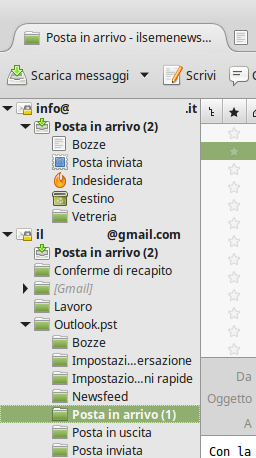Da .PST a THUNDERBIRD: migrare e importare la posta elettronica
Soluzione n.1
Migrare i messaggi da .PST a Thunderbird è possibile! Tutto ciò che occorre è un’account Google.
- Scaricare l'App di Google: Google Apps Migration for Microsoft Outlook (clicca qui per scaricare);
- Installare e avviare l'App;
- Chiederà di loggarsi con il proprio account. Procedere;
- Acconsentire alla richiesta di utilizzo dei dati.
Si aprirà una schermata come questa:
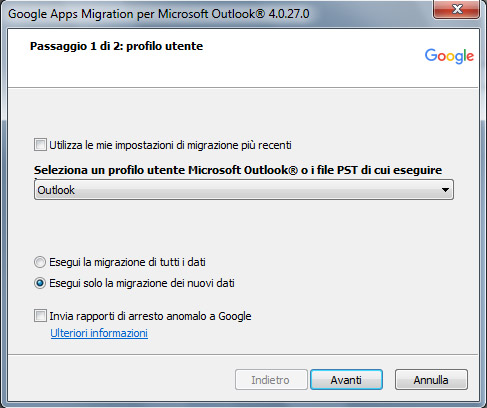
|
Scegliere se importare da .PST selezionando il file (di default nella cartella Documenti --> Outlook --> outlook.pst) oppure da Microsoft Outlook. Attendere che la procedura di importazione sia terminata: possono occorrere diverse ore, il tutto dipende dalla quantità di dati da trasferire e dalla velocità della connessione dati. Nel frattempo impostare l’account Gmail sul computer. Seguire le istruzioni a video e scegliere IMAP come server di posta in ingresso. Terminata l'importazione con l’App di Google, si riceverà un messaggio di processo completato. Aprire Thunderbird e scaricando la posta si noterà una nuova cartella outlook.pst, come in figura. Ora basta posizionarsi sulle cartelle che interessano, selezionare tutti i file, cliccare il tasto destro del mouse e scegliere “Copia in…” , seguire il percorso dove vogliamo copiare le mail. Ricordarsi di farlo anche per le mail inviate se vogliamo averne una copia. Se non occorre più, si può cancellare l’account Gmail che si è utilizzato per la migrazione del file .PST. |
|
Soluzione n.2
Migrare i messaggi da .PST a Thunderbird utilizzando la funzione "import" di Thunderbird.
N.B.: è possibile creare un archivio di importazione solo se è installata una versione "old" di Thunderbird, come potrebbe essere la 17.0.8 in cui era ancora possibile importare archivi di posta elettronica da Microsoft Outlook.
Con la versione più recente questa funzione non è più disponibile.
Riepilogando:
- scaricare e installare Thunderbird versione 17.0.8;
- dalla barra del menù selezionare la voce "Tools" quindi "Import";
- importare in Thunderbird i messaggi, selezionando "Outlook" e successivamente le cartelle da importare;
- aggiornare Thunderbird alla versione desiderata, i dati sono stati importati correttamente e saranno presenti nella cartella "Outlook Import".